Převod souboru JPG do ACO
Jak extrahovat barevné palety z obrázků JPG a uložit je jako soubory ACO palet pro Photoshop.
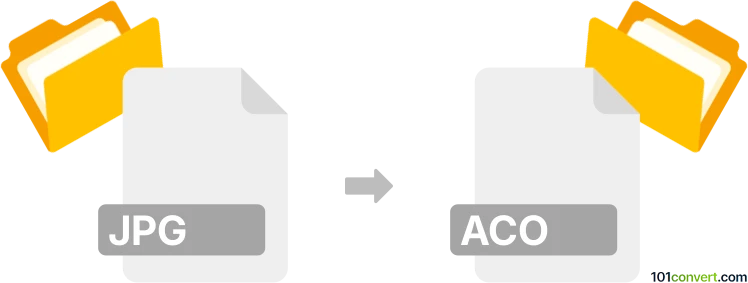
Jak převést soubor jpg do formátu aco
- Ostatní konverze souborů
- Dosud nehodnoceno.
101convert.com assistant bot
1 měs.
Pochopení formátů souborů JPG a ACO
JPG (nebo JPEG) je široce používaný rastrový obrazový formát známý svou efektivní kompresí a kompatibilitou napříč zařízeními a platformami. Běžně se používá pro fotografie a webové obrázky díky vyváženému poměru kvality a velikosti souboru.
ACO znamená Adobe Color Swatch soubor. Jedná se o proprietární formát používaný Adobe Photoshopem k ukládání vzorníků barev, což uživatelům umožňuje ukládat a sdílet vlastní barevné palety. ACO soubory neukládají obrázky, ale sbírky barevných hodnot.
Proč převádět JPG na ACO?
Převod JPG obrázku do ACO souboru je užitečný, když chcete získat dominantní barvy z obrázku a použít je jako barevnou paletu v Adobe Photoshopu. To je zvlášť užitečné pro designéry, kteří chtějí udržet barevnou konzistenci napříč projekty.
Jak převést JPG na ACO
Protože ACO soubory nejsou obrazové soubory, ale soubory barevných palet, proces převodu zahrnuje extrakci barev z JPG obrázku a jejich uložení jako vzorníkového souboru. Tento proces nelze provést jednoduchým převodníkem souborů; místo toho je potřeba specializovaný software nebo online nástroje, které dokážou analyzovat obrázek a vytvořit barevnou paletu.
Doporučený software pro převod JPG na ACO
- Adobe Photoshop: Otevřete svůj JPG obrázek, použijte Eyedropper Tool pro výběr barev, přidejte je do panelu Swatches, poté přejděte do Swatches panel menu → Save Swatches a vyberte formát ACO.
- Image Color Palette Generators: Online nástroje jako Coolors nebo Adobe Color dokážou extrahovat palety z obrázků. Exportujte paletu a pokud je potřeba, importujte ji do Photoshopu pro uložení jako ACO.
- Swatchy (Windows): Bezplatný nástroj, který dokáže vytvářet ACO soubory ze seznamů barev. Barvy z JPG extrahujte pomocí online nástroje, poté použijte Swatchy k vytvoření ACO souboru.
Krok za krokem převod pomocí Adobe Photoshop
- Otevřete svůj JPG obrázek v Photoshopu.
- Použijte Eyedropper Tool k výběru barev z obrázku.
- Přidejte každou barvu do panelu Swatches kliknutím na Add to Swatches.
- Jakmile máte paletu kompletní, otevřete Swatches panel menu a vyberte Save Swatches.
- Vyberte formát souboru ACO a paletu uložte.
Závěr
Ač neexistuje přímý jedním kliknutím převodník pro JPG na ACO, získání barevné palety z JPG a její uložení jako ACO soubor je jednoduché s vhodnými nástroji. Adobe Photoshop zůstává nejlepší volbou pro tento proces, zajišťující kompatibilitu a flexibilitu pro designéry.
Poznámka: Tento záznam konverze jpg na aco je neúplný, musí být ověřen a může obsahovat nepřesnosti. Níže prosím hlasujte, zda pro vás byly tyto informace užitečné nebo ne.